FaceTime è la controparte di Messenger Android di Facebook Facebook app. Come Messenger, puoi effettuare chiamate di gruppo utilizzando FaceTime utilizzando i dispositivi Apple. Pertanto, questa guida ti insegnerà come gruppo FaceTime su Mac computers.
Testo: Parte 1. Puoi raggruppare FaceTime su Mac?Parte 2. Come partecipare a un gruppo attivo FaceTime?
Parte 1. Puoi raggruppare FaceTime su Mac?
Avere un FaceTime di gruppo su Mac è facile perché la persona che stai chiamando non richiede l'avvio dell'applicazione FaceTime. Tuttavia, è necessario che abbiano effettuato l'accesso.
Ecco i passaggi per avviare una chiamata per FaceTime di gruppo:
- Avvia l'app. Apri FaceTime e inserisci il numero di telefono o l'indirizzo e-mail di ogni account per cui desideri avere un gruppo FaceTime su Mac.
- Premi Audio o Video. Premi il pulsante per Video o Audio per configurarlo prima di eseguire effettivamente la chiamata,
- [Facoltativo] Fare clic sul pulsante Messaggi. Fare clic sul pulsante per i messaggi per inviare un messaggio all'intero gruppo segnalando loro la chiamata in sospeso.
- Fare clic sul pulsante. Ora, premi il pulsante per FaceTime (sembra una videocamera racchiusa in un cerchio verde). Questo squillerà tutti sulla lista.
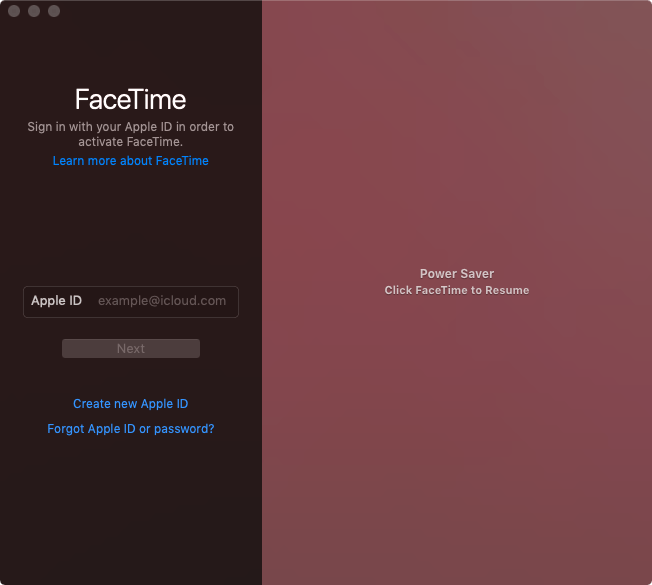
È importante notare che le persone più attive verranno mostrate sui riquadri live. Mentre gli altri partecipanti inattivi verranno visualizzati nella riga inferiore. Per interrompere o abbandonare il gruppo FaceTime su Mac, fai clic sul pulsante CHIUDI CHIAMATA.
Parte 2. Come partecipare a un gruppo attivo FaceTime?
Apparirà una notifica sul tuo computer Mac. Fare clic sull'opzione Partecipa (anziché Rifiuta) per partecipare al gruppo FaceTime attualmente aperto. Quindi, fai clic sul pulsante per FaceTime che assomiglia a una videocamera in un cerchio verde per entrare in una chiamata di gruppo.
Aggiungere un altro individuo su FaceTime di gruppo su Mac
Se sei all'interno di una chiamata, puoi aggiungervi altre persone. Ecco i passaggi su come farlo:
- Premi Barra laterale. Premi il pulsante per la barra laterale per visualizzarla.
- Premi Aggiungi. Premere il pulsante per Aggiungi.
- Inserisci i dettagli. È possibile inserire i dettagli della persona come indirizzo e-mail, numero di telefono o nome. Quindi, premi di nuovo Aggiungi.
- Suona la persona. Ora, fai clic sul pulsante per Ring situato accanto al nome della persona.
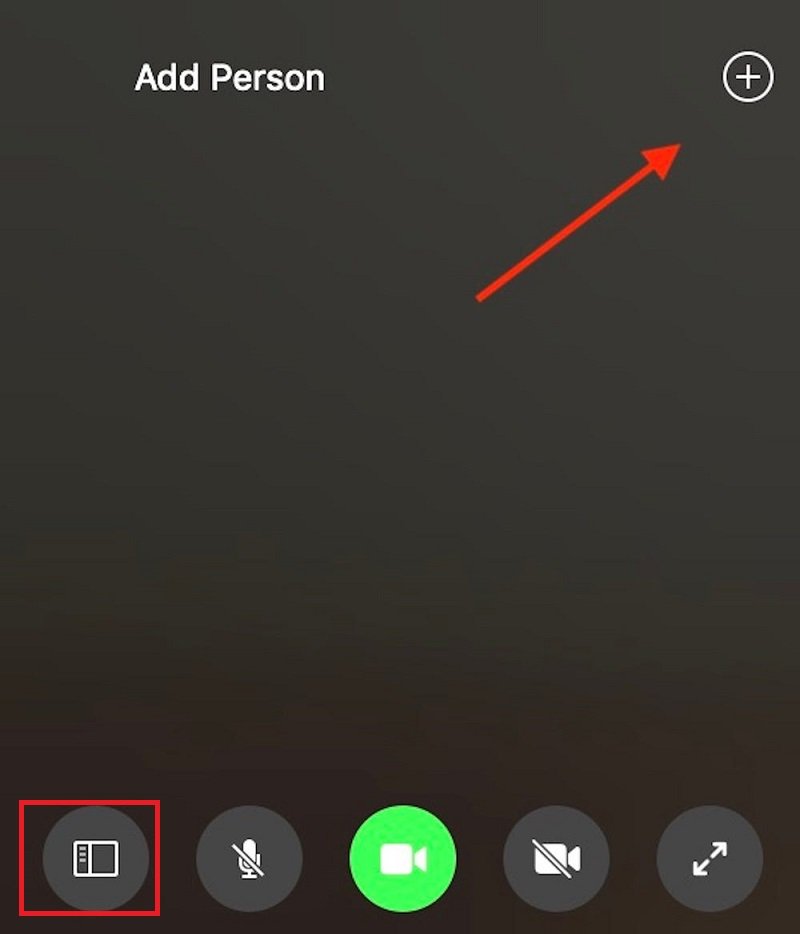
I controlli su schermo includono la barra laterale, Disattiva audio, Termina chiamata, Disattiva video e Schermo intero. Gli usi di questi controlli su schermo per FaceTime di gruppo su Mac sono autoesplicativi. L'otturatore della fotocamera viene utilizzato per scattare una foto dal vivo del video corrente.
Questo articolo ti ha fornito i migliori suggerimenti su come raggruppare FaceTime su Mac. Abbiamo parlato di come avviare una chiamata, come partecipare a una chiamata e come lasciare una chiamata di gruppo. Abbiamo anche parlato un po' dei controlli su schermo all'interno di una chiamata di gruppo su FaceTime. Spero di averti aiutato con come implementare le chiamate di gruppo all'interno di FaceTime utilizzando il tuo desktop o laptop Apple. Buona conversazione in anticipo!



